Проблемки у Ace Combat 7: Skies Unknown по-прежнему бывают, потому всегда есть пара-тройка серьезных поводов поговорить о некоторых, наиболее примечательных траблах этого авиасимулятора. Не работает HOTAS и обычный джойстики, падает FPS, игра вылетает, не запускается или очень долго загружается — об эти и других проблемках, а также о том, как их устранять/обходить, мы и расскажем в этой статье.
Итак, по порядку:
Проблемы Ace Combat 7: не поддерживается HOTAS и/или обычный джойстик
Дело в том, что у ПК версии этой игрушки поддержка HOTAS (он же — авиационный джойстик Thrustmaster HOTAS WARTHOG) и обычных, т.е. «неавиационных» джойстиков не предусмотрена изначально.
В Bandai Namco Entertainment вроде как обещают эту досадную «непонятку» как-то уладить, но когда это случится, пока не ясно.
И тем не менее, HOTAS с Ace Combat 7 работать может и подключить его тоже не сложно, если знать, как это делается. А сделать это можно, как минимум, двумя парой способов (заранее отметим: оба не оптимальные, но зато рабочие).
Вариант первый: идем на этот сайт, скачиваем и устанавливаем на комп 64-разрядную версию эмулятора X360CE — кнопка вверху экрана (либо — вот прямая ссылка на него же на GitHub), после чего, качаем также утилиту Xpadder, с помощью которой размечаем кнопки и настраиваем HOTAS.
Не пропустите: MSFS на Xbox Series X|S: какой HOTAS-джойстик (флайт-стик) подойдёт
Вариант второй — он чуть проще и быстрее:
- отсоединяем от компа контроллер (или если он беспроводный, то ресивер контроллера);
- открываем клиент Steam, заходим в «Настройки«, жмем «Контроллер» и «Основные настройки контроллера«;
- включаем «Пользовательские настройки контроллера Xbox» и «Пользовательские настройки для обычного геймпада«;
- подключаем и настраиваем имеющийся джойстик, как контроллер Xbox.
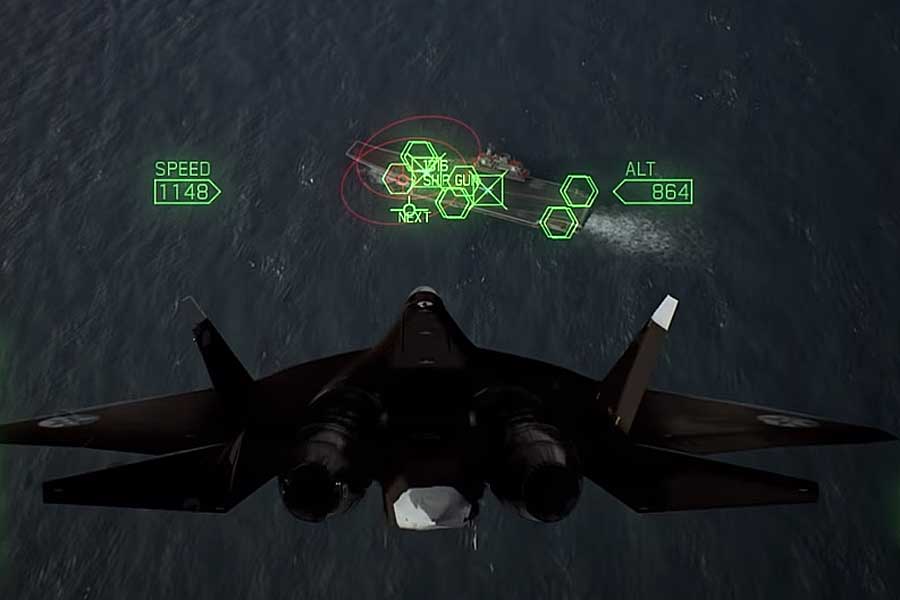
Проблемы Ace Combat 7: не запускается
Если после установки игры, как положено, она не запускается, попробуйте переустановить Visual Studio 2017 (удалить, а затем установить по-новой).
Если не помогло, то можно также попробовать запустить инструмент устранения неполадок «Microsoft Visual C++«, либо переустановить Microsoft Visual C++ полностью.
Проблемы Ace Combat 7: игра не запускается или вылетает на старте
Такая проблема случается с большинством новых игр, но устраняется, как правило, стандартно. Во-первых, рекомендуется проверить, не конфликтует ли с игрой какое-то из установленных на компе приложений.
Сейчас геймеры чаще всего жалуются на популярные утилитки MSI After Burner и GeForce Experience, потому если такую (или похожую прогу) вы тоже юзаете, то попробуйте отключить её на время.
Во-вторых, нормально запуститься игре может не давать антивирус или Защитник Windows. Потому, надо зайти в настройки антивирусной проги и вручную добавить exe-шник Ace Combat 7 в список исключений. Ну, либо отключить на время антивирус и/или Защитник и попробовать запустить игру без них.
В-третьих, не помешает также проверить драйверы видеокарты на предмет наличия более актуальных версий, и если таковые есть, то надо их поставить.
Не пропустите: Отключить Защитник Windows 11: как это делается
Проблемы Ace Combat 7: черный экран
Если он наблюдается сразу же по факту запуска игры, то, вероятнее всего, причина данной проблемы состоит в том, что разрешение игры выше, чем разрешение монитора компа.
Потому, не выключая игру, просто переводим её в оконный режим (ALT+ENTER), открываем настройки монитора, запоминаем разрешение, потом заходим в настройки Ace Combat 7 и устанавливаем соответствующее разрешение «картинки» в игре.
Если должного эффекта данная мера не возымела, то бишь игра по-прежнему выдает черный экран, то надо проверить драйвер видеокарты на предмет наличия более свежей версии.
Проблемы Ace Combat 7: очень долго грузится
В большинстве случаев данная проблемка решается за счет простого отключения всех лишних фоновых процессов в системе.
Для этого открываем «Диспетчер задач» Windows, смотрим список процессов и вручную вырубаем те, которые используют ресурсов системы. Помимо этого, Ace Combat 7 также по умолчанию медленно грузится на старых «винтах» но в таком случае ускорить процесс загрузки можно только путем замены HDD.
Проблемы Ace Combat 7: вылетает, тормозит и пр.
Рендомный сбой просто посреди игры, по факту которого она выдает сообщение «Fatal Error…» и вылетает, в большинстве случаев возникает по причине перегрева видео карты, который (перегрев то бишь) случается (в большинстве случаев) у так называемых разогнанных видеокарт.
Посему, если на вашем компе установлена именно такая и RE2 на нем демонстрирует такую проблему, то первым делом следует вернуть GPU к базовым параметрам.
Если же видеокарта с заводским разгоном, то устранить проблему перегрева (снизить скорость) и, следовательно, проблему Fatal Application Exit в игре можно с помощью утилиты MSI Afterburner. Проверка драйвера видеокарты на предмет наличия более актуальной версии тоже не помешает.
Проблемы Ace Combat 7: пропадает звук в игровом радио
Проблемка устраняется путем выбора корректного аудиоканала для наушников или колонок. Сделать это, напомним, можно следующим образом:
- кликаем правой кнопкой мыши по значку динамика в трее;
- в появившемся меню выбираем «Звуки«;
- далее в окне «Звук» переходим во вкладку «Воспроизведение«;
- выделяем нужное устройство (наушники или динамики) и жмем кнопку «Настроить«;
- в окне настроек устройства проверку запускаем «Проверку«, потом заходим возвращаемся в игру и тестируем результат.
Если в такой способ устранить проблему не удалось (звук в кат-сценах так и не появился), то снова возвращаемся к вкладке «Воспроизведение«, снова выделяем там нужное устройство, жмем кнопку «Свойства«, затем в следующем окошке открываем вкладку «Дополнительно«, в списке форматов выбираем «16 бит, 44100 гц, (Компакт-диск)» и жмем «Применить» внизу окна. Должно сработать.
Проблемы Ace Combat 7: низкий FPS, мерцание и т.д.
Не забываем, что данная игра относится к категории ресурсоемких, потому даже если ваш комп и соответствует рекомендованным требованиям, то все равно лучше перед тем, как её запускать, повырубать лишние/ненужные фоновые процессы в компе и освободить немного мощности процессора, про запас. Также не помешает проверить драйвер видеокарты и при необходимости обновить его.
Кроме того, если у вас Nvidia не старше GTX 10, то поднять немного FPS можно также за счет оптимизации работы видеокарты. Для этого открываем Панель управления Nvidia, жмем «Управление параметрами 3D«, в списке программ выбираем Ace Combat 7…, затем в списке опцию ниже находим строку «Вертикальный синхроимпульс«, кликаем по ней и в меню для нее устанавливаем значение «Быстро«.


